- ホーム
- ファイルを見る、分類する
- ファイル操作
- ファイルやフォルダーの名前を変更する
文字サイズ
- 小
- 中
- 大
ファイルやフォルダーの名前を変更する
ファイルやフォルダーの名前を変更できます。また複数のファイルを、特定のルールに従って一括で変更することもできます。
ファイルやフォルダーの名前を変更する
- 名前を変更するファイルまたはフォルダーを選択する
- [ファイル]メニューの[名前変更...]を選択する
- ファイル名を入力し、Enter キー(Mac OS は return キー)を押す
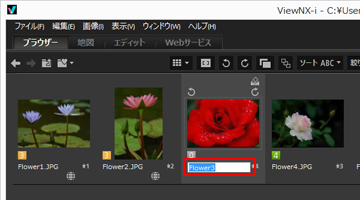 名前が変更されます。
名前が変更されます。
その他の方法(ファイルがひとつのとき)
名前を変更したい画像を選択し、その後ファイル名をクリックする
ファイル名を入力し、Enter キー(Mac OS は return キー)を押します。
複数画像の名前を変更する
複数の画像の名前を一括で変更できます。
複数フォルダーの一括変更はできません。フォルダーの名前を変更するにはひとつずつ行ってください。
- 名前を変更したい画像をすべて選択する
画像の複数選択については「ファイルやフォルダーを選択する」をご覧ください。
- [ファイル]メニューの[名前変更...]を選択する
「ファイル名の作成ルール」画面が表示されます。
- 各項目を設定して[OK]をクリックする
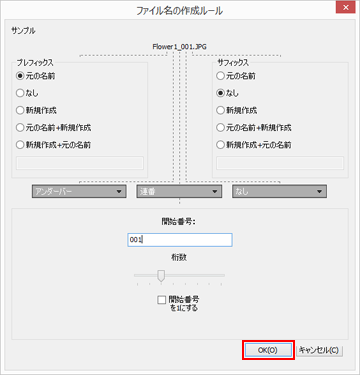 設定したルールで、選択した画像の名前が変更されます。[ファイル名の作成ルール]画面の操作については「ファイル名の作成ルール」をご覧ください。
設定したルールで、選択した画像の名前が変更されます。[ファイル名の作成ルール]画面の操作については「ファイル名の作成ルール」をご覧ください。
ツールバーで、同時記録された RAW 画像(NEF、NRW)と JPEG 画像を個別のファイルとして表示する設定( )にしているとき
)にしているとき
 )にしているとき
)にしているとき同時記録された RAW 画像(NEF、NRW)と JPEG 画像のどちらかのファイル名を変更すると、名前の変更以降、個別ファイルの扱いになります。
同時記録ファイルとして扱う場合は  の状態にして、ひとつのファイルとして表示させてから、名前を変更します。
の状態にして、ひとつのファイルとして表示させてから、名前を変更します。
 の状態にして、ひとつのファイルとして表示させてから、名前を変更します。
の状態にして、ひとつのファイルとして表示させてから、名前を変更します。音声メモ付き画像について
音声メモ付き画像は、音声メモのファイルと画像ファイルの両方が名前変更されます。
グループ画像について
グループ画像の代表画像のファイル名を変更するとき、 のときはグループ化された画像全体のファイル名も変更されます。
のときはグループ化された画像全体のファイル名も変更されます。 のときは、個別の画像としてファイル名を変更できます。
のときは、個別の画像としてファイル名を変更できます。
 のときはグループ化された画像全体のファイル名も変更されます。
のときはグループ化された画像全体のファイル名も変更されます。 のときは、個別の画像としてファイル名を変更できます。
のときは、個別の画像としてファイル名を変更できます。